Nous avons besoin de sécurité partout. Des termes tels que « cryptage » et « autorisation » sont devenus courants de nos jours. Mais qu’en est-il de la sécurité sur votre bloc-notes ? Oui, nous notons beaucoup de choses simples sur notre éditeur de texte ou notre bloc-notes. Entrer ‘SafePad‘ une alternative cryptée de bout en bout en ligne gratuite à votre application de bloc-notes conventionnelle. En plus d’être un utilitaire de chiffrement, SafePad peut également servir d’application de prise de notes et rendre vos notes accessibles partout dans le monde. Quelle que soit la façon dont vous souhaitez l’utiliser, ‘SafePad’ est une application Web de prise de notes fiable et sécurisée.
Examen de SafePad

Avant d’approfondir l’application réelle et ses fonctionnalités, parlons de la technologie qu’elle utilise. Tout d’abord, l’application a été entièrement codée pour le plaisir et le non-profit. Ainsi, « SafePad » sera toujours gratuit et sans publicité. Les données que vous saisissez sont cryptées de bout en bout. Le texte que vous entrez est crypté avant d’être envoyé au serveur. Et il est également renvoyé sous forme cryptée et décrypté directement sur votre appareil.
Outil de bloc-notes en ligne crypté
Les données sont cryptées à l’aide de trois chiffres AES-256-CTR (Twofish-CTR (Salsa20)). Et la phrase de passe n’est stockée nulle part. Assurez-vous de vous souvenir de votre phrase secrète car il n’y a pas d’autre moyen de la récupérer et vous risquez de perdre l’accès à vos données. De plus, l’outil est totalement anonyme et vous n’avez pas besoin de vous inscrire ou de fournir des informations sur vous-même. Pour plus de sécurité, l’outil propose également des authentifications à deux facteurs et se connecte toujours via une connexion HTTPS sécurisée.
Venant maintenant à SafePad lui-même, il s’agit d’une application minimale sans fioritures. Il est super simple à utiliser et très rapide à mettre en place. Une fois que vous avez ouvert SafePad, vous devez entrer un nom d’utilisateur. Sélectionnez n’importe quel nom d’utilisateur disponible et continuez. Complétez le ReCaptcha et activez 2FA si vous le souhaitez. Pour les authentifications à deux facteurs, vous devrez télécharger une application sur votre mobile. Une fois que vous avez terminé la configuration, ‘SafePad’ lancera un court tutoriel sur l’utilisation de l’application. Vous pouvez tout à fait l’ignorer si vous le souhaitez.
Comment créer des notes avec Safepad ?
Vous êtes presque prêt à créer vos notes sécurisées, mais choisissez une bonne et forte phrase de passe avant cela. N’oubliez pas que la phrase secrète n’est stockée nulle part ailleurs et que la perdre signifie perdre vos données. Maintenant, allez-y et donnez à votre note un titre et un contenu. SafePad n’accepte que le contenu textuel brut. L’édition simple comme le gras, le soulignement et les polices n’est pas encore autorisée. Une fois que vous avez terminé de rédiger votre note, appuyez sur Enregistrer et la note sera cryptée juste devant vous, puis enregistrée sur le serveur.
Vous pouvez facilement créer une autre note en sélectionnant ‘Nouveau‘ dans la liste déroulante SafePad. Et vous êtes autorisé à définir une phrase de passe différente pour différentes notes. Cette fonctionnalité est pratique lorsque vous souhaitez partager partiellement vos notes sécurisées avec quelqu’un. Si vous avez fini de créer et d’enregistrer vos notes, vous devez appuyer sur le ‘Sortir‘ bouton. Vous pouvez accéder à nouveau à vos notes en saisissant le même nom d’utilisateur et la même phrase de passe. Vous pouvez même partager votre nom d’utilisateur et votre phrase de passe pour permettre à quelqu’un d’accéder à vos notes.
SafePad n’est pas seulement un utilitaire de prise de notes, mais bien plus encore. Outre les fonctions de sécurité, la nature de l’application vous permet de prendre des notes de n’importe où et d’y accéder partout. L’application est globalement magnifiquement conçue et réactive également. Ainsi, vous ne rencontrerez peut-être aucun problème lors de la prise de notes à partir d’un appareil mobile. Si vous aimez prendre des notes rapides, sécurisées et facilement accessibles, allez vérifier SafePad.
Comment protéger par mot de passe un fichier texte du bloc-notes sous Windows ?
Vous devrez utiliser l’option Chiffrer disponible pour tous les fichiers dans Windows. L’option est disponible sous Propriétés > Avancé sous l’option Compresser ou Chiffrer. Sachez que si vous oubliez le mot de passe, vous ne pourrez pas ouvrir le fichier, peu importe l’outil que vous essayez.
Pourquoi ne puis-je pas chiffrer mon fichier Bloc-notes ?
Tout d’abord, assurez-vous d’utiliser NTFS et FAT32 pour le périphérique de stockage. Deuxièmement, vérifiez que le service Encrypting File System (EFS) est en cours d’exécution. Il est disponible dans la rubrique Services.



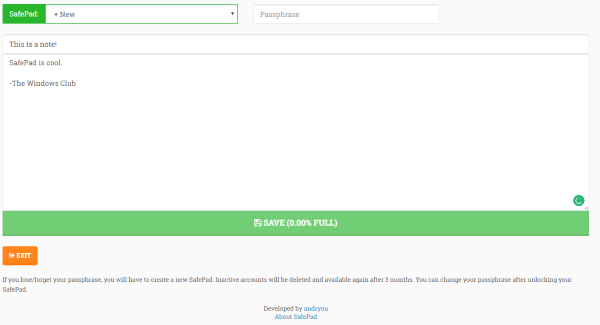
![[2023] 6 façons de copier / coller du texte brut sans formatage](https://media.techtribune.net/uploads/2021/03/5-Ways-to-Copy-Paste-Plain-Text-Without-Formatting-on-Your-Computer-shutterstock-website-238x178.jpg)






